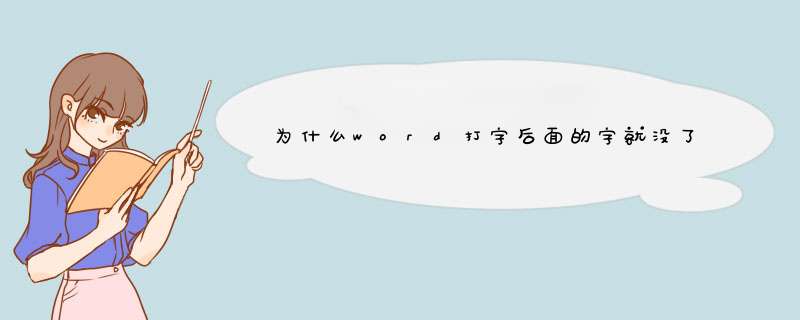
原因
在Word中,有两种输入模式:插入模式和改写模式。一般默认的是插入模式,当变为改写模式后,在前面打字会把后面的文字覆盖掉。
Microsoft Office Word是微软公司的一个文字处理器应用程序。
它最初是由Richard Brodie为了运行DOS的IBM计算机而在1983年编写的。随后的版本可运行于Apple Macintosh (1984年)、SCO UNIX和Microsoft Windows (1989年),并成为了Microsoft Office的一部分。
Word给用户提供了用于创建专业而优雅的文档工具,帮助用户节省时间,并得到优雅美观的结果。
一直以来,Microsoft Office Word 都是最流行的文字处理程序。
word文档在前面加字时,后面的字会自动删掉是因为该文档设置了改写功能。
解决步骤如下:
1、首先在电脑上点击打开word2016版文档的软件,其它版本的也适用。
2、然后打开需要进行 *** 作的文档,在文档页面的下方显示栏里是否有“改写”或者有插入的字样。
3、若是没有显示有要找的字样时,在状态栏里点击鼠标右键,然后在d出的选项卡中点击“改写”选项。
4、然后此时就返回该文档的页面,在此页面点击下方的“改写”的命令就可以正常 *** 作了。
主要是因为WORD开启了改写模式,只要撤消改写模式就不会影响文字输入与修改了。具体 *** 作如下:
一、新建一个示范word文档,将光标定位在文字中间。
二、在光标所在处,输入“汉字”。
三、当输入完成后会发现汉字两个字把后面的文档两字给替换掉了。
四、导致后面文字消失的原因是因为目前输入的状态是“改写”状态,改写状态下,所有输入的文字会自动将后面的文字进行替换,输入2个字替换2个字,依此类推。
五、点击图中改写这个位置,即可切换为“插入”状态,在插入状态下则不会出现后面文字消失。通过键盘的insert按键可以快捷切换这两种状态。
六、当改为“插入”状态后,在”汉字“后补上文档两字。
七、即可发现不会再出现覆盖掉后面的文字的情况。 *** 作成功。
【注意事项】
除了通过键盘的insert按键可以快捷切换这两种状态之外,还可以用鼠标直接双击”改写“这二个字,也可以切换状态。
欢迎分享,转载请注明来源:内存溢出

 微信扫一扫
微信扫一扫
 支付宝扫一扫
支付宝扫一扫
评论列表(0条)